Exchange Administration Center (EAC) vervangt de Exchange Management Console (EMC) en het Exchange Control Panel (ECP), wat de twee interfaces waren die werden gebruikt om Exchange Server 2010 te beheren. Het is de webgebaseerde beheerconsole in Microsoft Exchange Server 2013 die gebruiksgemak mogelijk maakt en is geoptimaliseerd voor on-premises, online of hybride Exchange-implementaties.
Een van de voordelen van de webgebaseerde EAC is dat u de toegang vanaf het internet/intranet kunt partitioneren vanuit de ECP IIS virtuele directory om beheerfuncties toe te staan of te weigeren. Hierdoor kunt u de toegang toestaan of weigeren aan gebruikers die proberen toegang te krijgen tot de EAC vanaf het internet buiten uw organisatorische omgeving, terwijl u nog steeds toegang verleent tot de Outlook Web App-opties van een eindgebruiker
Omdat de EAC nu een webgebaseerde beheerconsole is, moet u er toegang toe krijgen via uw webbrowser met behulp van de URL van de virtuele ECP-directory. Om de ECP virtuele directory URL te vinden die u nodig heeft om toegang tot de EAC te krijgen, zal de URL van de EAC er in de meeste gevallen ongeveer als volgt uitzien:
Interne URL: https://<CASServerName>/ecp de interne URL is de URL van waaruit gebruikers de EAC binnen de firewall van uw organisatie benaderen.
Externe URL: https://mail.contoso.com/ecp de externe URL is de URL waarmee gebruikers de EAC van buiten de firewall van uw organisatie kunnen benaderen.
Om de interne of externe URL voor de EAC te vinden, gebruikt u het cmdlet Get-ECPVirtualDirectory
Get-ECPVirtualDirectory | Format-List Name,InternalURL,ExternalURL
Als u voor de eerste keer toegang probeert te krijgen tot de EAC en uw mailbox staat op Exchange 2010, dan moet u de URL gebruiken in het formaat:
https://Exchange2013ServerName/ecp?ExchClientVer=15
Dit komt omdat in een co-existentiescenario uw mailbox nog steeds op de Exchange 2010-mailboxserver is gehuisvest, de browser standaard naar de Exchange Server 2010 ECP zal gaan. Als je nu toegang wilt tot de Exchange 2010 ECP en je mailbox bevindt zich op een Exchange 2013 mailbox server, gebruik dan de volgende URL:
https://Exchange2010ServerName/ecp?ExchClientVer=14.
Nu gaan we een kijkje nemen in de tool en de nieuwe EAC leren kennen. Zodra je EAC opstart, krijg je een scherm met de opties die in EAC beschikbaar zijn. I have collated them all to give you an idea what different tabs display.
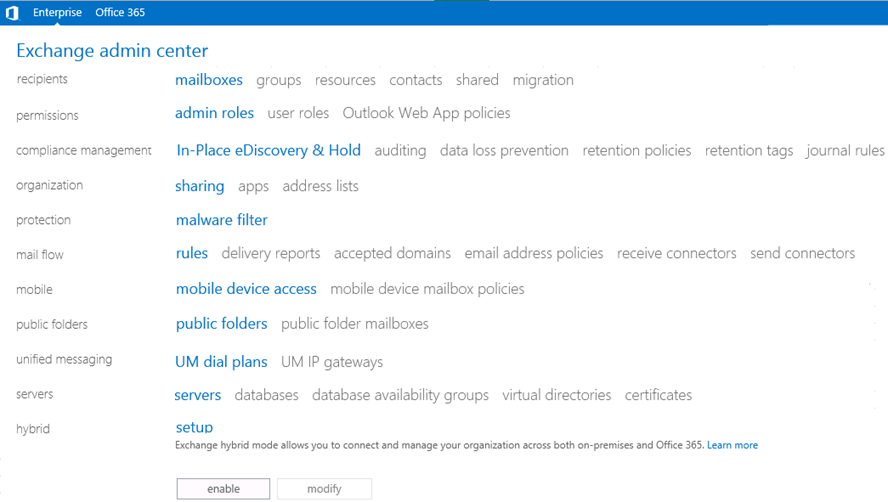
Recipients Tab:
Here, you have the option of managing recipients and their mailbox information. Other options include working with Groups, resource mailboxes and room mailboxes, creating and configuring contacts, Setup and manage shared mailboxes and configure Migration jobs called Migration batches.
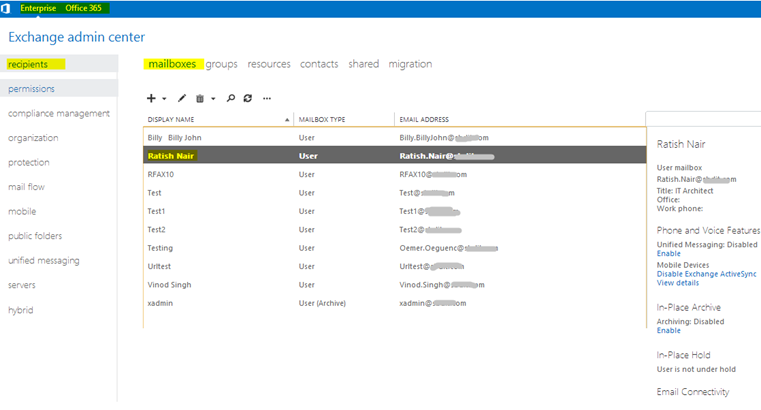
To know which mailbox database a user is residing in Exchange 2013 you need to double click the user and click “More Options”
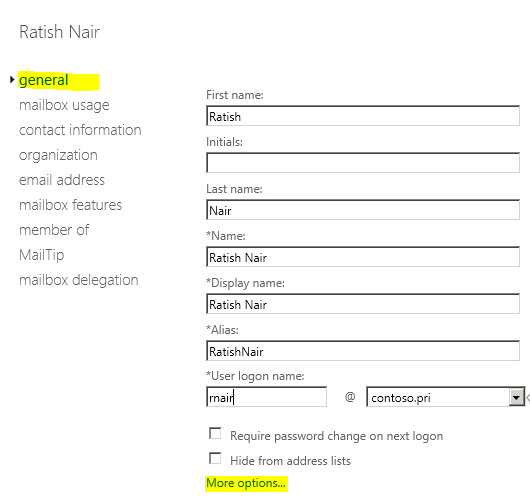
Now you can view:
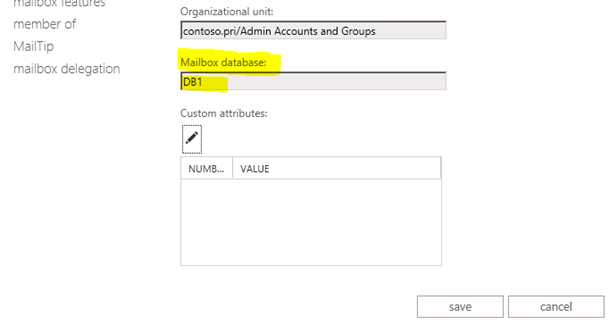
Remember that Database is no longer a Server object but an entity of DAG, so you won’t see a specific server name here.
Als u een mailboxobject bekijkt, ziet u verschillende opties die u overeenkomstig kunt configureren.
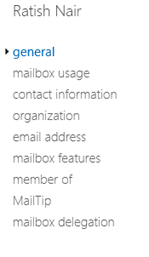
Tabblad Machtigingen
In het tabblad Machtigingen hebt u de mogelijkheid om alle standaard beheerdersrollen weer te geven, zoals afgebeeld. U kunt ook uw eigen beheerdersrollen toevoegen. Hier kunt u ook gebruikersrollen en Outlook Web App-beleid configureren

Compliancebeheer
Met deze rolgroep kan een bepaalde gebruiker, die verantwoordelijk is voor compliance, de compliance-instellingen binnen Exchange op de juiste manier configureren en beheren, in overeenstemming met het beleid.
Gedelegeerde installatie
Leden van deze beheerrolgroep hebben machtigingen voor het installeren en verwijderen van Exchange op provisioned servers. Deze rolgroep mag niet worden verwijderd.
Discovery Management
Leden van deze beheerrolgroep kunnen mailboxen in de Exchange-organisatie doorzoeken op gegevens die aan specifieke criteria voldoen.
Helpdesk
Leden van deze beheerrolgroep kunnen de configuratie voor afzonderlijke ontvangers bekijken en beheren en ontvangers in een Exchange-organisatie bekijken. Leden van deze rolgroep kunnen alleen de configuratie beheren die elke gebruiker voor zijn of haar eigen postbus kan beheren. Extra machtigingen kunnen worden toegevoegd door extra beheerrollen aan deze rolgroep toe te wijzen.
Hygienebeheer
Leden van deze beheerrolgroep kunnen de antispamfuncties van Exchange beheren en machtigingen verlenen voor antivirusproducten om deze met Exchange te laten integreren.
Move Mailbox
Leden van deze beheerrolgroep kunnen Mailboxen verplaatsen
Organisatiebeheer
Leden van deze beheerrolgroep hebben machtigingen om Exchange-objecten en hun eigenschappen in de Exchange-organisatie te beheren. Leden kunnen ook rolgroepen en beheerrollen in de organisatie delegeren. Deze rolgroep mag niet worden verwijderd.
Public Folder Management
Leden van deze beheerrolgroep kunnen openbare mappen beheren. Leden kunnen openbare mappen maken en verwijderen en instellingen voor openbare mappen beheren, zoals replica’s, quota, leeftijdsgrenzen en machtigingen, evenals openbare mappen voor mail in- en uitschakelen.
Beheer van ontvangers
Leden van deze beheerrolgroep hebben rechten voor het maken, beheren en verwijderen van Exchange-ontvangerobjecten in de Exchange-organisatie.
Records Management
Leden van deze beheerrolgroep kunnen compliance-functies configureren, zoals tags voor retentiebeleid, berichtclassificaties, transportregels, enzovoort.
Serverbeheer
Leden van deze beheerrolgroep hebben machtigingen om alle Exchange-servers binnen de Exchange-organisatie te beheren, maar leden hebben geen machtigingen om bewerkingen uit te voeren die wereldwijde gevolgen hebben in de Exchange-organisatie.
UM-beheer
Leden van deze beheerrolgroep kunnen de organisatie-, server- en ontvangerconfiguratie van Unified Messaging beheren.
Organisatiebeheer
Leden van deze beheerrolgroep kunnen ontvanger- en configuratieobjecten en hun eigenschappen in de Exchange-organisatie bekijken.
Tabblad Compliance-beheer
Deze functie is een van de belangrijkste redenen waarom organisaties Exchange 2013 zouden gebruiken. Met deze versie van Exchange heeft Microsoft de beveiliging naar een hoger niveau getild. Vóór Exchange 2013 moesten organisaties veel geld investeren in Data Loss Prevention. Met Exchange 2013, is het beschikbaar out of the box. U hoeft alleen maar sjablonen te maken met de standaarden die u wilt implementeren voor e-mailbeveiligingseisen. U kunt ook vooraf geconfigureerde sjablonen kopen van externe leveranciers en deze uploaden naar uw Exchange-organisatie.
Hier hebt u de mogelijkheid om wijzigingen te bekijken en aan te brengen in In-Place eDiscovery & Hold, auditing, data loss prevention, retentiebeleid, retentietags en journaalregels.
Klik bijvoorbeeld op het tabblad Auditing en u hebt de mogelijkheid om:
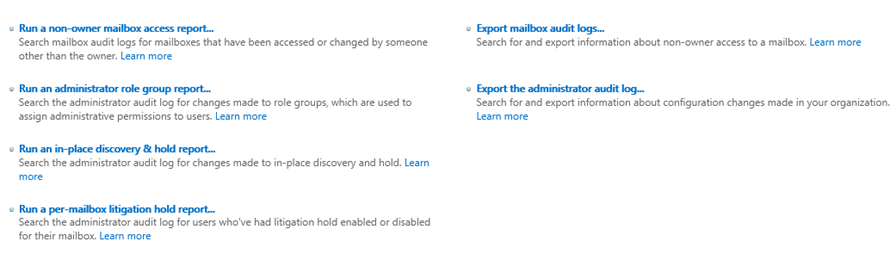
Ook klikt u op het tabblad Data Loss Prevention en hier hebt u de mogelijkheid om een nieuw beleid te maken op basis van een sjabloon. There are several templates to choose from with pre-configured information security laws of country specific legal requirements.
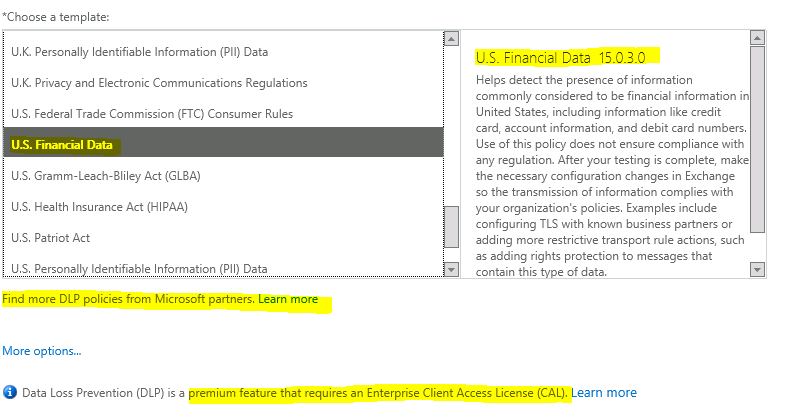
To configure an MRM policy or Archive policy with Exchange 2013, click the tab retention policies:
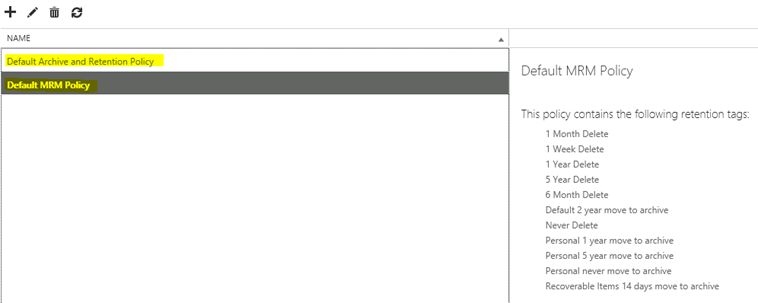
You may also create retention tags and Journal rule here.
In this part of article we took a look at 3 major features of Exchange 2013 EAC.
To be continued…
Ratish Nair
MVP Exchange
Team @MSexchangeGuru
Keywords: Unable to access Exchange Administration center in Exchange 2013, Unable to access EAC in Exchange 2013, Unable to access EAC, Working with EAC, How to learn Exchange administration center, Exchange 2013

Posted January 16th, 2013 under Exchange 2013, Exchange Tools. RSS 2.0 feed.Leave a response, or trackback.